บทช่วยสอนนี้มีคำแนะนำเกี่ยวกับวิธีจัดการและดูรหัสผ่านที่บันทึกไว้ใน Microsoft Edge
ทุกวันนี้ พวกเราส่วนใหญ่มีบัญชีและรหัสผ่านที่แตกต่างกันมากมาย ไม่ว่าจะเพื่อเข้าถึงบริการและข้อมูลออนไลน์ในที่ทำงาน หรือเพื่อการใช้งานส่วนตัว (อีเมล ธนาคาร โซเชียลเน็ตเวิร์ก ฯลฯ) สิ่งนี้ทำให้การจดจำข้อมูลรับรองเป็นงานที่ยาก เพราะเราทุกคนถูกบังคับให้จำรหัสผ่านที่หลากหลาย แตกต่างกันและซับซ้อนสำหรับทุกบริการออนไลน์ที่เราใช้
เนื่องจากการจดจำชื่อผู้ใช้และรหัสผ่านทั้งหมดเป็นสิ่งที่จำเป็น หากเราไม่ต้องการสูญเสียการเข้าถึงของเรา บัญชีออนไลน์ เบราว์เซอร์ส่วนใหญ่ในปัจจุบันมีความสามารถในการบันทึกข้อมูลประจำตัวที่เราใช้ในแต่ละออนไลน์ บริการ.
ตัวอย่างเช่น Microsoft Edge มีตัวจัดการรหัสผ่านในตัวที่ทำให้ผู้ใช้สามารถลงชื่อเข้าใช้บัญชีออนไลน์ต่างๆ ของตนได้อย่างง่ายดายโดยไม่ยุ่งยาก แต่สิ่งที่ทำให้ Microsoft Edge แตกต่างจากเบราว์เซอร์อื่นๆ คือมีเทคโนโลยีการเข้ารหัสที่ช่วยให้รหัสผ่านที่คุณบันทึกไว้ปลอดภัย!
หากคุณต้องการควบคุมข้อมูลที่ละเอียดอ่อนที่ Microsoft Edge จัดเก็บ คำแนะนำทีละขั้นตอนนี้จะให้คำแนะนำเกี่ยวกับวิธีจัดการ บันทึก และดูรหัสผ่านที่บันทึกไว้ใน Edge
วิธีดู จัดการ และส่งออกข้อมูลประจำตัวที่บันทึกไว้ใน Microsoft Edge
- ดูรหัสผ่าน Edge ที่บันทึกไว้
- ลบหรือแก้ไขรหัสผ่าน Edge ที่บันทึกไว้
- บันทึก/ส่งออกรหัสผ่าน Edge ไปยังไฟล์
- ไม่อนุญาตให้ Edge จัดเก็บรหัสผ่าน
1. วิธีดูรหัสผ่านที่บันทึกไว้ใน Microsoft Edge
ด้วยอินเทอร์เฟซที่ใช้งานง่ายของ Microsoft Edge การค้นหารหัสผ่านที่บันทึกไว้ของคุณจะง่ายกว่าที่เคย เพียงทำตามขั้นตอนด้านล่างเพื่อดูรหัสผ่านทั้งหมดที่บันทึกไว้ก่อนหน้านี้ในเบราว์เซอร์ Edge:
1. ใน Microsoft Edge คลิกที่ สาม (3) จุด เมนู  ที่ด้านบนขวาแล้วคลิก การตั้งค่า. *
ที่ด้านบนขวาแล้วคลิก การตั้งค่า. *
* นอกจากนี้ พิมพ์ ขอบ://การตั้งค่า/รหัสผ่าน ในแถบที่อยู่แล้วดำเนินการต่อไปยังขั้นตอนที่ 3 ด้านล่าง
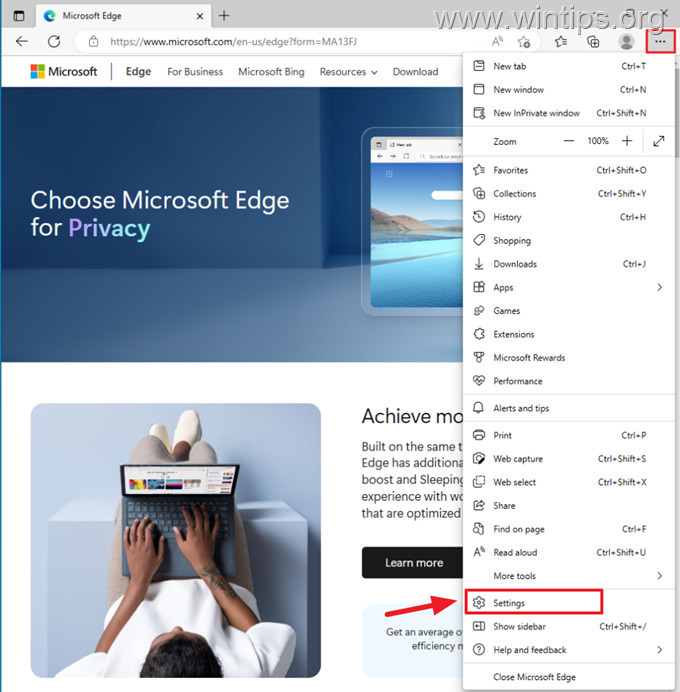
2. ใน โปรไฟล์ คลิกที่แท็บ รหัสผ่าน.
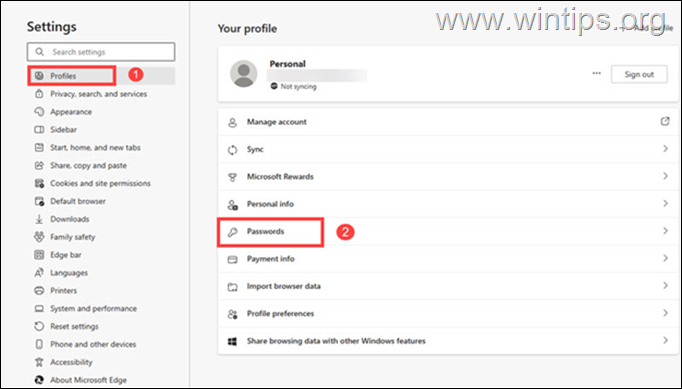
3. ที่นี่ใน รหัสผ่านที่บันทึกไว้ ส่วน คุณจะเห็นรหัสผ่านทั้งหมดที่จัดเก็บโดย EDGE สำหรับเว็บไซต์ที่คุณเยี่ยมชม หากต้องการดูรหัสผ่านที่บันทึกไว้สำหรับบางเว็บไซต์ใน Edge:
ก. คลิกที่ ไอคอนตา ถัดจากชื่อเว็บไซต์
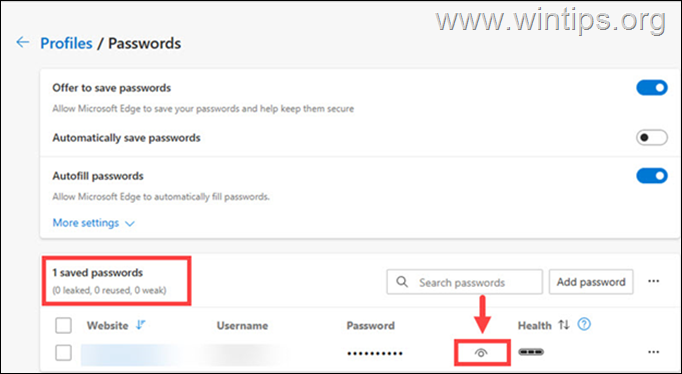
ข. ในหน้าต่างที่ปรากฏขึ้น พิมพ์ บัญชี Windows ของคุณ รหัสผ่าน แล้วคลิก ตกลง.
ค. สุดท้าย รหัสผ่านที่บันทึกไว้สำหรับเว็บไซต์ที่เลือกจะปรากฏให้เห็น
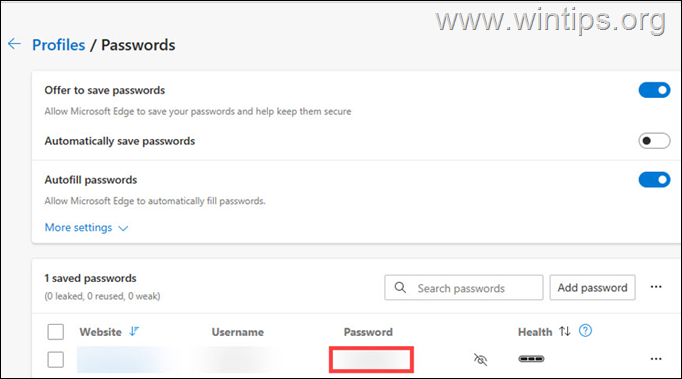
ข้อมูลเพิ่มเติม: ใน "ไม่เคยบันทึกรหัสผ่าน" ส่วนคุณจะเห็นเว็บไซต์ที่คุณเคยเยี่ยมชมแต่ยังไม่ได้บันทึกรหัสผ่านสำหรับเว็บไซต์เหล่านั้น หากคุณต้องการบันทึกข้อมูลประจำตัวของคุณในเว็บไซต์ใดๆ ในรายการในครั้งต่อไปที่คุณเข้าชม ให้ลบเว็บไซต์นี้ออกจากรายการนี้
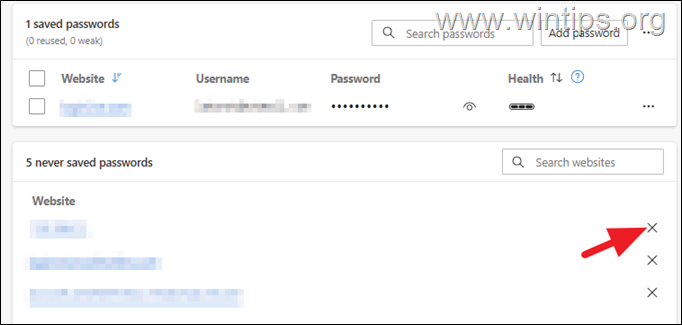
2. วิธีลบหรือเปลี่ยนรหัสผ่าน EDGE ที่บันทึกไว้
หากคุณต้องการลบรหัสผ่านที่จัดเก็บไว้ใน Edge หรือเปลี่ยน/ลบรหัสผ่านที่บันทึกไว้สำหรับเว็บไซต์ใดเว็บไซต์หนึ่ง:
1. สำหรับขอบของ สาม (3) จุด เมนู  , ไปที่ การตั้งค่า > โปรไฟล์ > รหัสผ่าน (ถ้าคุณยังไม่ได้อยู่ที่นั่น).
, ไปที่ การตั้งค่า > โปรไฟล์ > รหัสผ่าน (ถ้าคุณยังไม่ได้อยู่ที่นั่น).
2. ถึง ลบรหัสผ่านที่บันทึกไว้ทั้งหมดใน Edge (สำหรับทุกเว็บไซต์).
ก. เลือกช่องทำเครื่องหมายทางด้านซ้ายของ เว็บไซต์ ฉลาก.
ข. คลิก ลบ ปุ่ม.
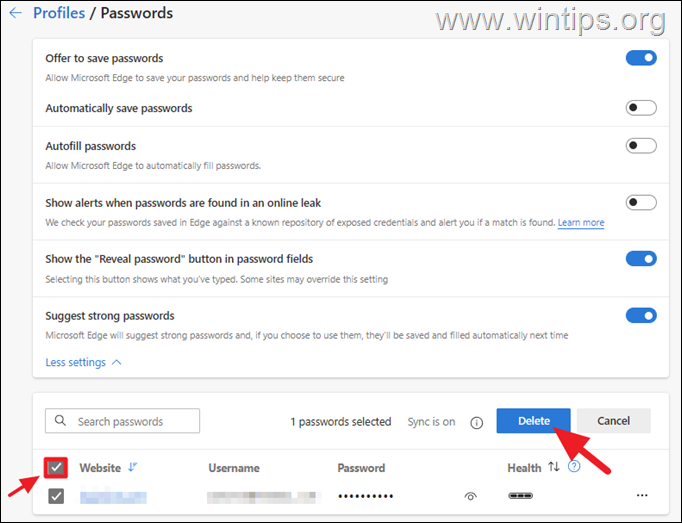
3. ถึง ลบหรือเปลี่ยนรหัสผ่านที่บันทึกไว้ของเว็บไซต์ใดเว็บไซต์หนึ่ง ในขอบ:
ก. คลิกที่ สาม (3) จุด ไอคอน  ของเว็บไซต์ที่คุณต้องการลบหรือแก้ไขข้อมูลประจำตัวที่เก็บไว้
ของเว็บไซต์ที่คุณต้องการลบหรือแก้ไขข้อมูลประจำตัวที่เก็บไว้
ข. คลิก ลบ เพื่อลบข้อมูลประจำตัวที่เก็บไว้ของเว็บไซต์ที่เลือก หรือคลิก แก้ไข ตัวเลือกในการเปลี่ยนรหัสผ่านที่บันทึกไว้สำหรับเว็บไซต์ และ...
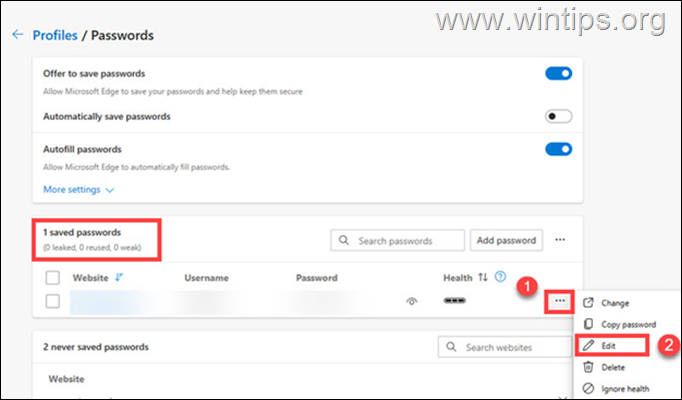
ค…ใน แก้ไขรหัสผ่าน หน้าต่าง ดูและเปลี่ยนรหัสผ่านที่บันทึกไว้
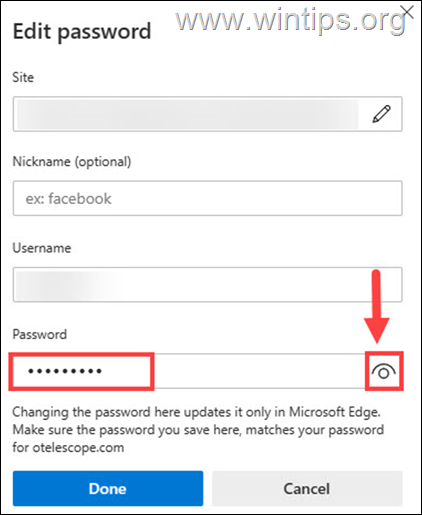
3. วิธีส่งออกรหัสผ่าน Edge ที่บันทึกไว้ไปยังไฟล์
หากคุณต้องการบันทึกรหัสผ่านที่เก็บไว้ทั้งหมดของ Microsoft Edge ลงในไฟล์ ให้ทำดังต่อไปนี้:
1. สำหรับขอบของ สาม (3) จุด เมนู  , ไปที่ การตั้งค่า > โปรไฟล์ > รหัสผ่าน (ถ้าคุณยังไม่ได้อยู่ที่นั่น).
, ไปที่ การตั้งค่า > โปรไฟล์ > รหัสผ่าน (ถ้าคุณยังไม่ได้อยู่ที่นั่น).
2. คลิกที่ สาม (3) จุด เมนู  ถัดจาก 'รหัสผ่านที่บันทึกไว้' แล้วเลือก ส่งออกรหัสผ่าน
ถัดจาก 'รหัสผ่านที่บันทึกไว้' แล้วเลือก ส่งออกรหัสผ่าน
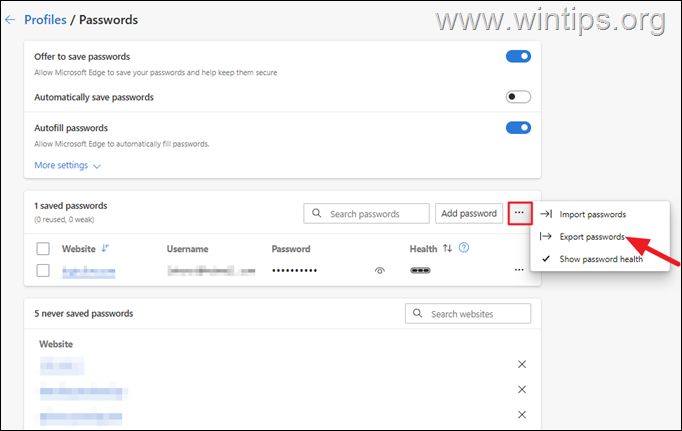
3. คลิกอีกครั้ง ส่งออกรหัสผ่าน
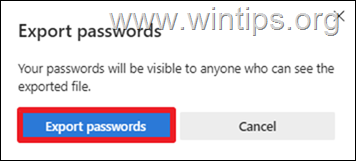
4. พิมพ์รหัสผ่าน Windows ของคุณแล้วคลิก ตกลง.
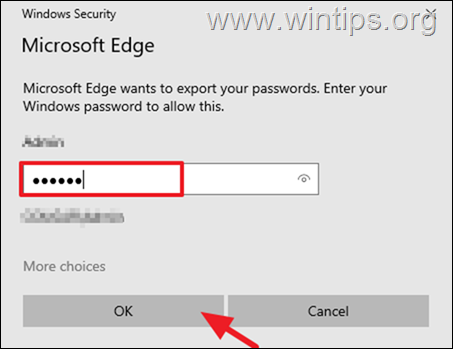
5. จากนั้นเลือกตำแหน่งที่จะบันทึก 'รหัสผ่าน Microsoft Edge CSV' แล้วกด ตกลง.
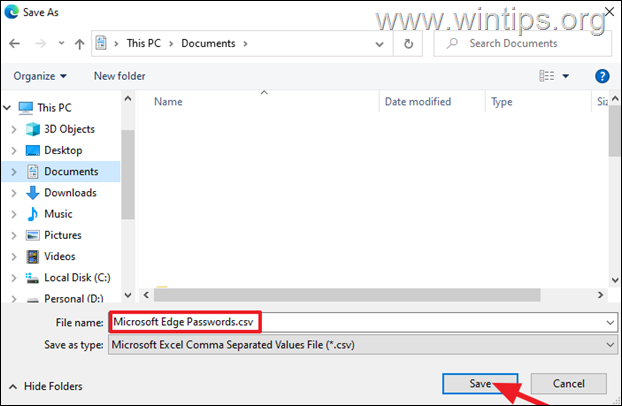
6. เปิดไฟล์ CSV ที่บันทึกไว้ด้วย Microsoft Excel เพื่อดูรายการรหัสผ่านที่บันทึกไว้ทั้งหมดใน Microsoft Edge
4. อนุญาตหรือไม่อนุญาตให้ Edge จัดเก็บรหัสผ่าน
ตามค่าเริ่มต้น Microsoft Edge จะถามคุณว่าคุณต้องการบันทึกชื่อผู้ใช้และรหัสผ่านของคุณในเว็บไซต์ที่คุณเยี่ยมชมเป็นครั้งแรกหรือไม่ หากคุณต้องการแก้ไขการตั้งค่านี้ ให้ดำเนินการดังนี้:
1. สำหรับขอบของ สาม (3) จุด เมนู  , ไปที่ การตั้งค่า > โปรไฟล์ > รหัสผ่าน (ถ้าคุณยังไม่ได้อยู่ที่นั่น).
, ไปที่ การตั้งค่า > โปรไฟล์ > รหัสผ่าน (ถ้าคุณยังไม่ได้อยู่ที่นั่น).
2. ที่ รหัสผ่าน ตัวเลือก:
ก. สลับ เสนอให้บันทึกรหัสผ่าน เปลี่ยนเป็น ปิดเพื่อไม่อนุญาตให้ Microsoft Edge บันทึกรหัสผ่านของคุณ
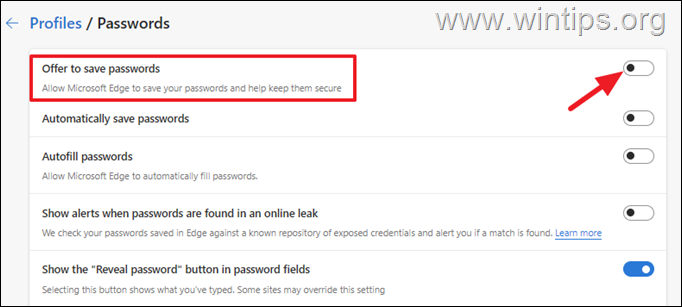
ข. สลับ บันทึกรหัสผ่านโดยอัตโนมัติ เปลี่ยนเป็น ปิด, เพื่อป้องกันไม่ให้ Edge บันทึกรหัสผ่านของคุณโดยอัตโนมัติ
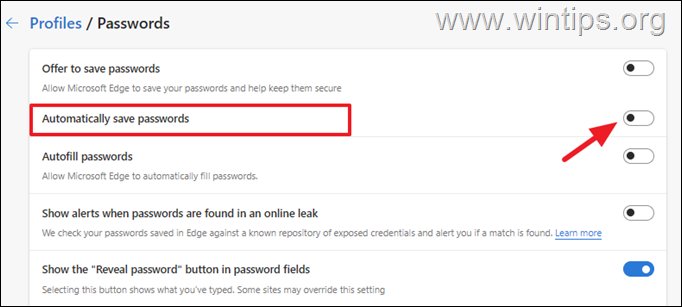
แค่นั้นแหละ! แจ้งให้เราทราบหากคำแนะนำนี้ช่วยคุณได้โดยการแสดงความคิดเห็นเกี่ยวกับประสบการณ์ของคุณ โปรดกดไลค์และแชร์คำแนะนำนี้เพื่อช่วยเหลือผู้อื่น